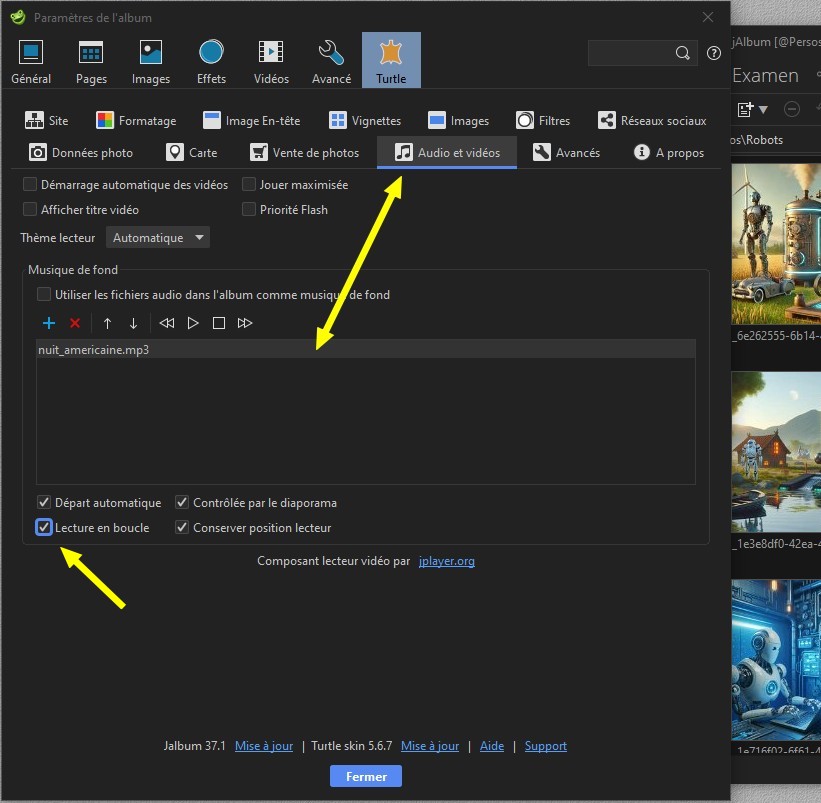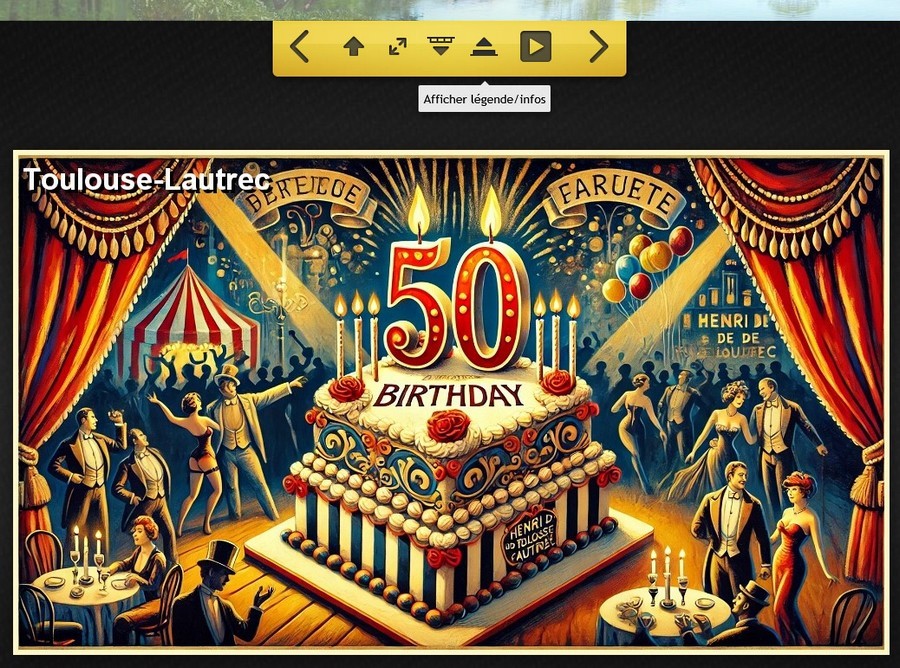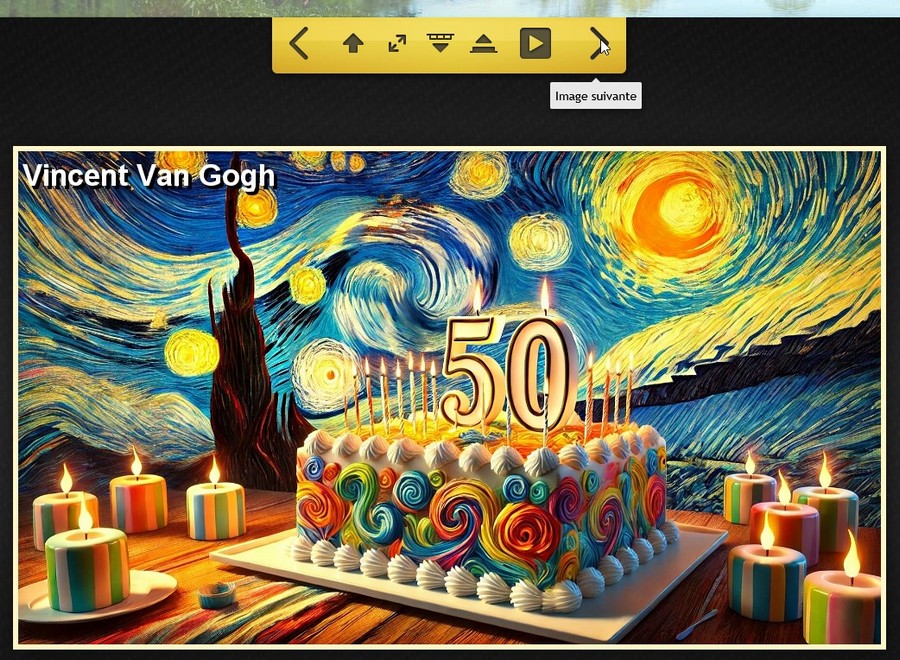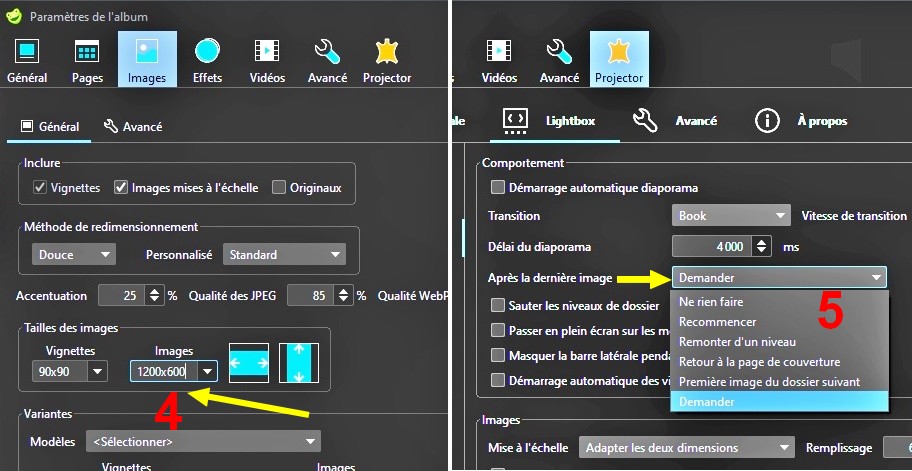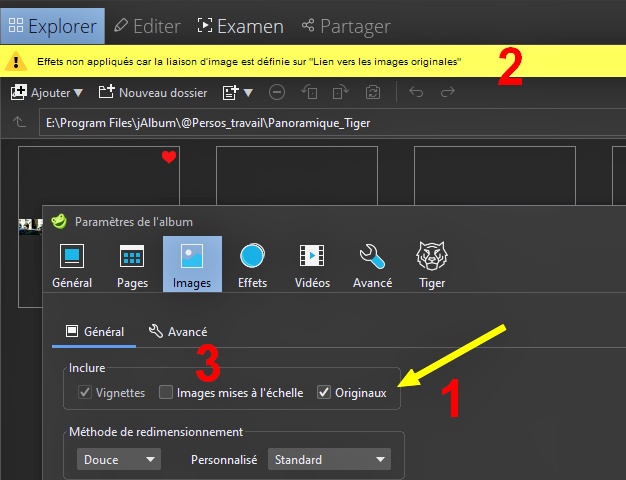- jAlbum
- http://jalbum.net/ - est un logiciel
pour créer des albums photos et les publier sur
internet de manière simple et adaptée aux
utilisateurs qui ne possèdent pas de
connaissance en programmation.
de plus, vous aurez la possibilité de personnaliser vos albums grâce aux outils qu’offre JAlbum, y compris une vingtaine de thèmes appelés Skins.
vous pourrez également insérer différents documents dans vos albums, comme des vidéos, des enregistrements audio, etc. suivant le Skin
depuis l'arrivée de la version 12, le logiciel est devenu payant (30 jours d'essai), mais très abordable et régulièrement mis à jour gratuitement
exemples, la Galerie IA, http://dchacornac.free.fr/la3d/galerie_AI/album/index.html
la galerie_ChatGPT, http://dchacornac.free.fr/la3d/Galerie_ChatGPT/album/index.html
la Galerie Facegen, http://dchacornac.free.fr/la3d/Galerie/album/index.html
Thèmes libres, http://dchacornac.free.fr/la3d/themes/album/index.html
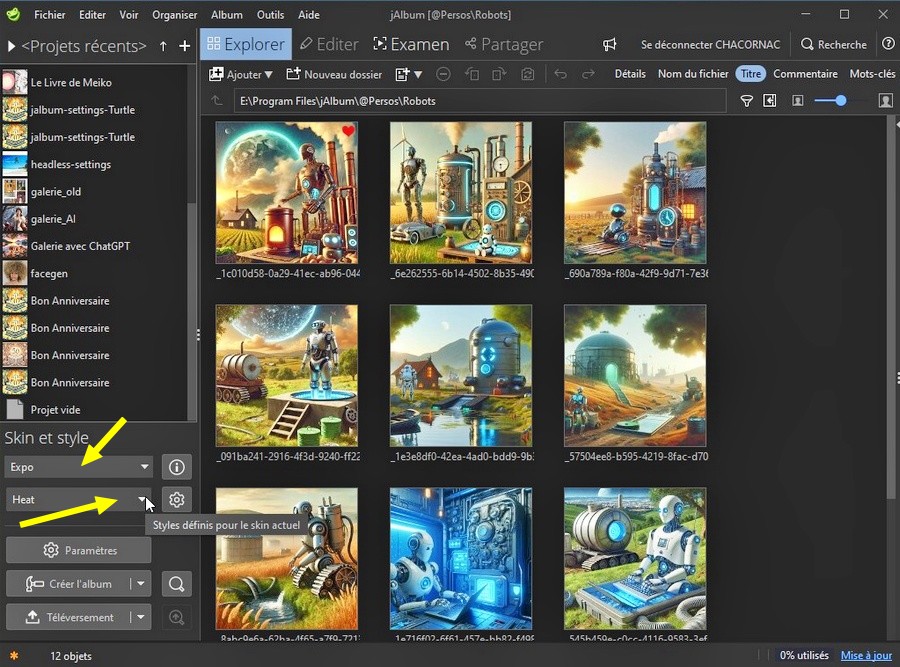 |
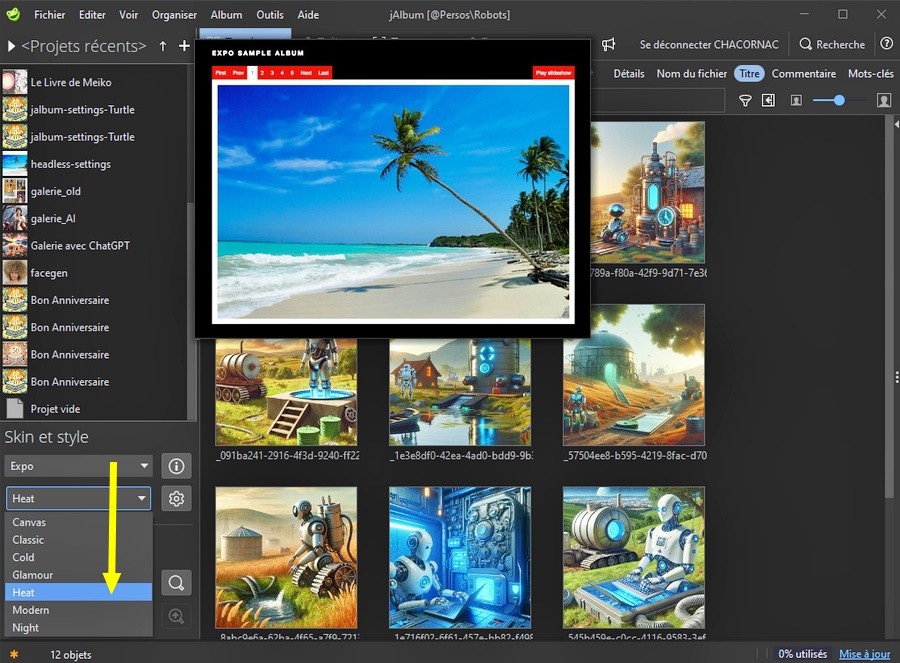 |
 depuis ses
"débuts", jAlbum a
évolué, et certains Skins ont
disparu, comme TiltViewer ou
PageFlip qui avaient besoin
de Macromedia Flash, qui n'existe
plus
depuis ses
"débuts", jAlbum a
évolué, et certains Skins ont
disparu, comme TiltViewer ou
PageFlip qui avaient besoin
de Macromedia Flash, qui n'existe
plus
les Skins sont régulièrement mis à jour, pour les télécharger, https://jalbum.net/fr/skins
 sur le site
officiel :
sur le site
officiel :- rappel, http://jalbum.net/
- guide rapide, US, https://jalbum.net/help/en/Quick_introduction
- la foire aux questions, https://jalbum.net/fr/faq
- le forum de jAlbum, https://jalbum.net/forum
- les Skins, https://jalbum.net/fr/skins
 quelques
tutoriels :
quelques
tutoriels : - PDF
à télécharger, https://www.google.fr/url?sa=t&source=web&rct=j&opi=89978449&url=https://docetaples.etab.ac-lille.fr/
Documents/Tuto_Jalbum.pdf&ved=2ahUKEwjpnfP4t_OLAxVnVaQEHRJTOBcQFnoECBsQAQ&usg=AOvVaw0hJZ_Sj0f0hYH4P-5MJsn5 - fouiller le site https://www.jardinamel.fr/tutoriels/Guide_jAlbum/jAlbum.php
- guide utilisateur, https://jardinamel.fr/tutoriels/Guide_jAlbum/Edit/Edit.php
- pour les Skins, https://www.jardinamel.fr/tutoriels/Guide_jAlbum/jAlbum.php#Skins
- astuces, https://www.jardinamel.fr/tutoriels/Guide_jAlbum/Tips.php
- tutoriel Galerie Photos avec le Skin Turtle, https://www.foulonjm.com/tutos-galerie-photos.html
- créer un panoramique avec le Skin Turtle https://www.jardinamel.fr/tutoriels/Turtle/Albums_Panoramiques.php
- créer un panoramique avec le Skin Camelon, https://jardinamel.fr/tutoriels/Chameleon/Tuto_panoramas.php
- etc...
 comme
indiqué plus haut, certains Skins
permettent d'intégrer des fichiers musicaux,
comme le Skin Turtle >
Turtle Réglage du skin...
comme
indiqué plus haut, certains Skins
permettent d'intégrer des fichiers musicaux,
comme le Skin Turtle >
Turtle Réglage du skin...
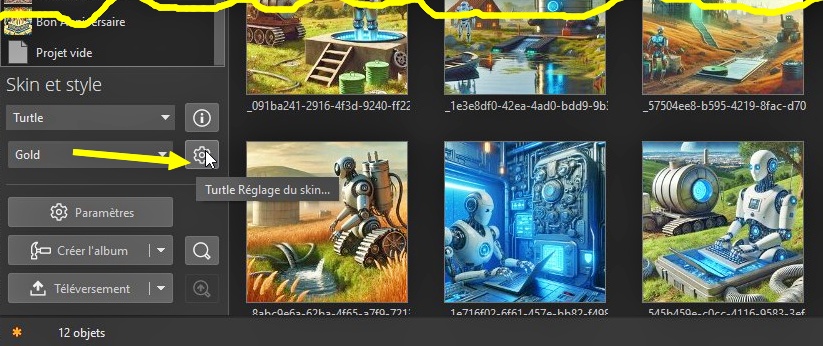 |
|
- exemple, cette
Carte_Anniversaire_ChatGPT,
qui intégre un fichier musical MP3, http://dchacornac.free.fr/la3d/Galerie_50ans/album/index.html
le même diaporama, avec l'outil permettant les lettres accentuées, http://dchacornac.free.fr/la3d/Galerie_50ans/album_1/index.html
sans être obligée d'écrire tous les noms et prénoms en majuscule, car certains noms ou prénoms ont des accents, comme Eugène, ou Joan Miró
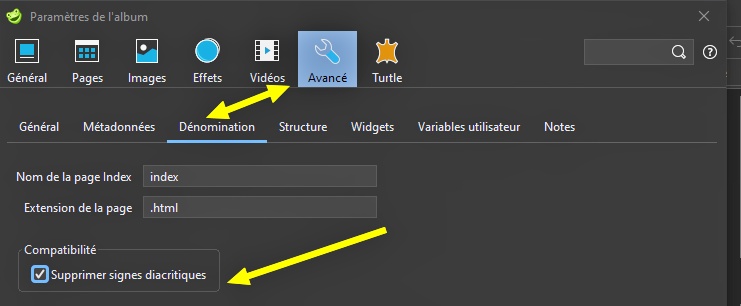 |
 autre
réglage intéressant, utiliser une variable, par exemle &title
autre
réglage intéressant, utiliser une variable, par exemle &title
pour le diaporama Carte_Anniversaire_ChatGPT, je voulais que les noms des peintres apparaissent sur l'image, (majuscule ou minuscule, avec ou sans accent, cf.. plus haut)
important, vérifier que le nom des images soit bien orthographié, c'est ce nom qui sera utilisé dans la variable
dans le réglage du Skin > Pages > Effets
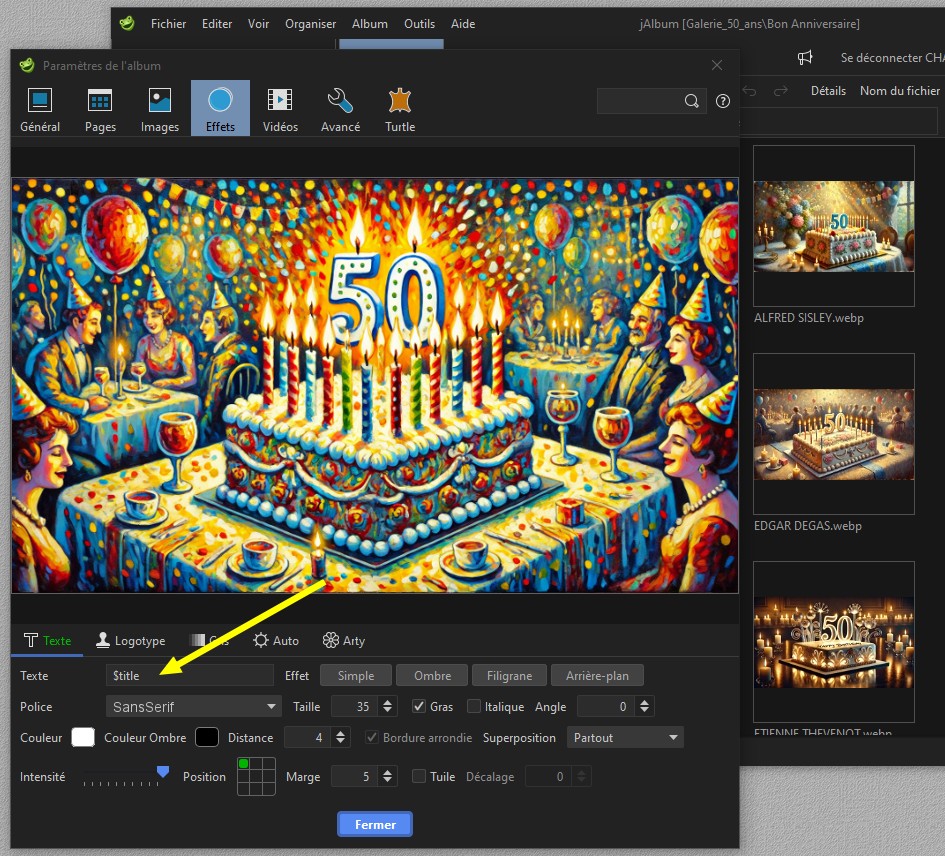 |
|
|
 toujours
dans le réglage du Skin > Pages, pour trier par
ordre alphabétique 1,
et déterminer la taille des images à la
visualisation du diaporama, Skin >
Images 2
toujours
dans le réglage du Skin > Pages, pour trier par
ordre alphabétique 1,
et déterminer la taille des images à la
visualisation du diaporama, Skin >
Images 2
on peut se rendre compte de tous les paramètres et réglages possibles, propres à chaque Skin
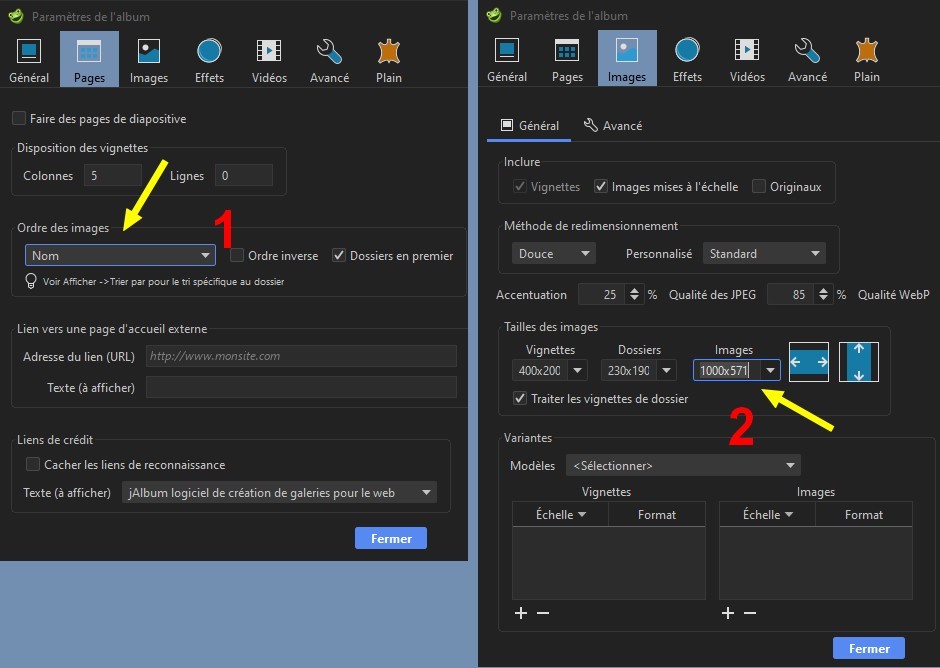 |
 toujours
dans le réglage du Skin,
pour obtenir l'effet de Transition
FlippingBook, ou Livre à feuilleter
toujours
dans le réglage du Skin,
pour obtenir l'effet de Transition
FlippingBook, ou Livre à feuilleter
au préalable, préparer les images, si on choisit l'effet Book, l'image sera divisée en 2 et c'est par moitié que les pages tourneront 1, donc, coller 2 images différentes
sélectionner le Skin Projector et son Style, cliquer sur Réglage du skin...
si vous ne savez pas où trouver l'effet Book, taper Ctrl + la Barre d'espacement, et Transition 2
grâce à l'aide, on trouve bien Lightbox > Image Principale > Transition > Book 3
penser à donner les bonnes dimensions aux images 4, et Demander après la dernière image 5
- résultat, http://dchacornac.free.fr/la3d/grafisme\Robots_Projector/album\index.html
démarrer le diaporama, et laisser l'album se feuilleter tout seul
 pour
info, l'aperçu dans jAlbum
permet de voir le diaporama, si on le teste en
cliquant sur index.html dans l'explorer
Windows les pages à feuilleter ne s'affichent
pas
pour
info, l'aperçu dans jAlbum
permet de voir le diaporama, si on le teste en
cliquant sur index.html dans l'explorer
Windows les pages à feuilleter ne s'affichent
pas
mais pas de panique, tout fonctionne une fois l'album téléchargé sur le Web
|
 |
|
 avec le Skin
Tiger, pour obtenir l'effet
de Transition
Panoramique
avec le Skin
Tiger, pour obtenir l'effet
de Transition
Panoramique
au préalable, préparer les images, cf.. Créer un panorama 360°
sélectionner le Skin Tiger et son Style, cliquer sur Réglage du skin...
si vous ne savez pas où trouver l'effet Panoramique, taper Ctrl + la Barre d'espacement, et panoramique 1
grâce à l'aide, on trouve bien Lightbox > Image Principale > Activer le mouvement panoramique 2
penser à Demander après la dernière image 3
2 possibilités pour définir la taille de l'image panoramique visible dans le navigateur
soit inclure les Originaux 1, mais on a ce message d'erreur 2 quand on créé l'album, mais sans incidence pour la suite
avec l'avantage de voir défiler l'image avec une impression de 360° dans le navigateur
sinon, cocher Images mises à l'échelle 3, pas de message d'erreur, mais ça réduit considérablement la taille des images, et on n'a pas cet effet panoramique de voir l'image défiler
ne pas oublier de de cocher Supprimer signes diacritiques dans Avancé > Dénomination, pour ne pas avoir de problèmes avec les lettres accentuéesrésultat, http://dchacornac.free.fr/la3d/grafisme\Panoramique_Tiger/album\index.html
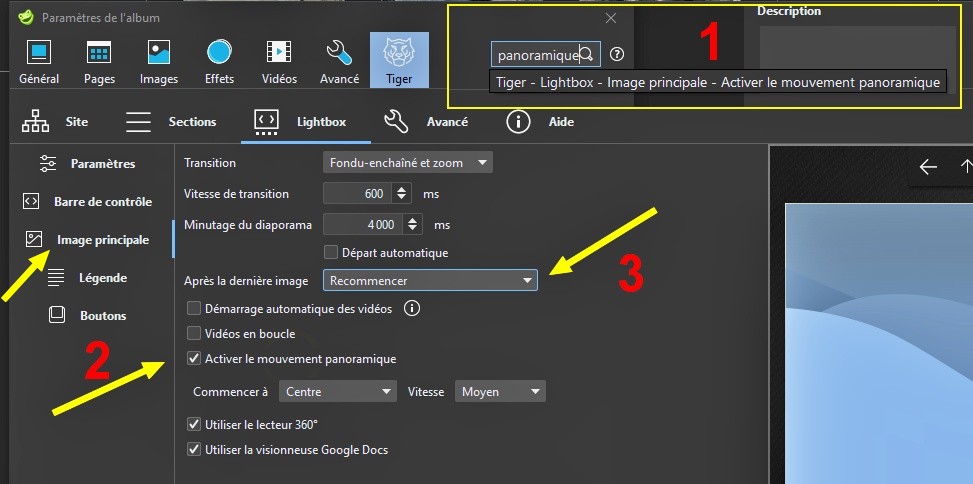 |
|
 on peut
créer son propre Skin, https://jalbum.net/help/en/Create_your_first_skin
on peut
créer son propre Skin, https://jalbum.net/help/en/Create_your_first_skin
traduction Google, en Fr, https://jalbum-net.translate.goog/help/en/Create_your_first_skin?_x_tr_sl=en&_x_tr_tl=fr&_x_tr_hl=fr&_x_tr_pto=wapp- rappel, https://jalbum.net/help/en/Quick_introduction
- rappel, le forum de jAlbum, https://jalbum.net/forum
 on peut
aussi changer le style d'un Skin existant, en
utilisant les Outils de Développement du
Navigateur :
on peut
aussi changer le style d'un Skin existant, en
utilisant les Outils de Développement du
Navigateur :
https://www.jardinamel.fr/tutoriels/Guide_jAlbum/Using_Browser_Development_Tools_to_change_a_skins_style.php
- aussi, se servir des outils de jAlbum
 conseil de l'auteur de l'application
: Vous
devriez pouvoir utiliser à la fois les tutoriels
et Outils-> Développeur
de skins.
conseil de l'auteur de l'application
: Vous
devriez pouvoir utiliser à la fois les tutoriels
et Outils-> Développeur
de skins.
Les tutoriels sont datés, je recommande donc principalement d'étudier les skins existants comme Minimal (facile à comprendre) et Plain (assez facile)
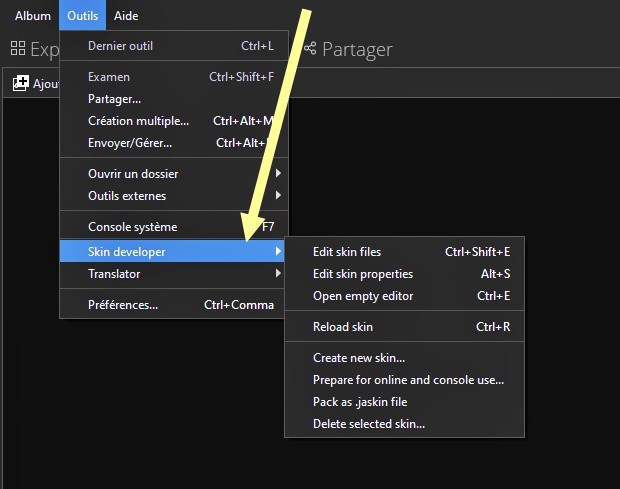 |
- à suivre
(Enregistrer cette page par "Fichier / Enregistrer sous..." pour utiliser ce tutoriel même déconnecté !)